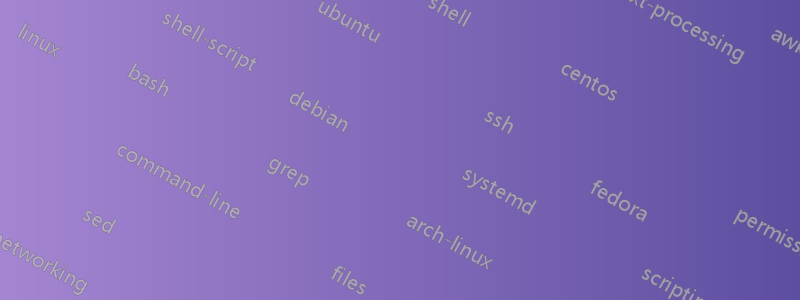
Я никогда не пользовался Ubuntu или любой другой ОС Linux до прошлой пятницы. Насколько я знаю, я мог неправильно установить Ubuntu и пропустить какой-то компонент. Я бы предпочел, чтобы вы использовали максимально простую терминологию, но я не против немного погуглить, если понадобится. Я только что установил Steam для Ubuntu 16.04, но он не открывается, когда я нажимаю на него в панели запуска. Значок мигает несколько секунд, останавливается, а затем ничего не происходит. Я посмотрел на системный монитор, и там отображается Steam, но завершение процесса и повторная попытка ничего не дают. Я слышал, что попытка открыть приложения, которые не работают через терминал, сообщает вам, в чем ошибка, поэтому я попробовал это и получил это:
Running Steam on ubuntu 16.04 64-bit
STEAM_RUNTIME is enabled automatically
Installing breakpad exception handler for appid(steam)/version(0)
libGL error: unable to load driver: radeonsi_dri.so
libGL error: driver pointer missing
libGL error: failed to load driver: radeonsi
libGL error: unable to load driver: swrast_dri.so
libGL error: failed to load driver: swrast
Пожалуйста, помогите. Я просто хочу снова поиграть в CS:GO.
решение1
Эта проблема присутствует только в Ubuntu 16.04. В ubuntu 16.10 установите steam:i386пакет из репозитория multiverse Ubuntu (репозиторий включен по умолчанию) и большинство проблем были исправлены. Чтобы исправить в Ubuntu 16.04:
Рекомендуемое решение:
Если вы только что установили Steam, убедитесь, что Steam закрыт, перейдите по ссылке
~/.steam/steam/ubuntu12_32/steam-runtime/i386/usr/lib/i386-linux-gnu/и удалите ееlibstdc++.so.6.rm ~/.steam/steam/ubuntu12_32/steam-runtime/i386/usr/lib/i386-linux-gnu/libstdc++.so.6Вот и все, теперь все должно запуститься без проблем. Позвольте ему выполнить обновление. После обновления, если сообщение то же самое (файл будет создан заново после первого обновления), убедитесь, что Steam закрыт, и сделайте то же самое. Также, если у вас 64-битная система, перейдите
~/.steam/steam/ubuntu12_32/steam-runtime/amd64/usr/lib/x86_64-linux-gnu/и удалитеlibstdc++.so.6.rm ~/.steam/steam/ubuntu12_32/steam-runtime/i386/usr/lib/i386-linux-gnu/libstdc++.so.6 rm ~/.steam/steam/ubuntu12_32/steam-runtime/amd64/usr/lib/x86_64-linux-gnu/libstdc++.so.6В некоторых системах
libstdc++.so.6постоянно пересоздается. Если это ваш случай, то создайте скриптsteam.shс правами на исполнение:#!/bin/bash export LD_PRELOAD='/usr/$LIB/libstdc++.so.6' export DISPLAY=:0 steamЗатем измените в записи рабочего стола steam строку
Exec=в абсолютном пути скрипта steam.sh. Каждый раз, когда вы хотите поиграть в игру, сначала откройте steam с измененной записью рабочего стола, а затем запустите игру изнутри steam. Источник:https://wirejungle.wordpress.com/2015/01/09/how-to-fix-broken-steam-linux-client-with-radeon-graphics-driver-workaround/
решение2
Я установил steam с пакетом в репозиториях Ubuntu, а не с файлом .deb из steam. Видимо, предоставленный Ubuntu пакет модифицирован для работы в Ubuntu.
Снимите пакет клапана:
sudo apt purge steam-launcherУдалите репозиторий, если он не был удален вместе с пакетом:
sudo rm /etc/apt/sources.list.d/steam.listОбновите список источников:
sudo apt updateУстановите Steam из репозиториев:
sudo apt install steam
Более подробную информацию см. здесь:https://www.reddit.com/r/linux_gaming/comments/57clur/cant_run_steam_on_ubuntu_1610/
решение3
Попробуй это :
cd $HOME/.steam/steam/ubuntu12_32/steam-runtime/i386/usr/lib/i386-linux-gnu
mv libstdc++.so.6 libstdc++.so.6.bak
cd $HOME/.steam/steam/ubuntu12_32/steam-runtime/amd64/usr/lib/x86_64-linux-gnu
mv libstdc++.so.6 libstdc++.so.6.bak
решение4
2019
Двоичный файл Steam — 32-битный. Последние версии драйверов Nvidia прекратили поддержку 32-битных приложений. Чтобы исправить это в Ubuntu 18.04:
sudo add-apt-repository ppa:graphics-drivers/ppa- Запустите
nvidia-settingsи проверьте основную версию драйвера Nvidia.У меня, например, так: Версия драйвера NVIDIA: 430.26 (то есть 430) sudo apt install libnvidia-gl-{{MAJOR VERSION NUMBER}}:i386
Например, поскольку основная версия моего драйвера Nvidia составляет 430, моя команда в итоге будет выглядеть так:sudo apt install libnvidia-gl-430:i386
Но Steam, серьезно, 32 бита....??


